소프트웨어 검토 자로서 작업 관리자를 보았습니다.모든 유형과 디자인의 프로세스 탐색기. 가장 좋아하는 것은 Microsoft 자체 Sysinternals Process Explorer입니다. 두 가지 권장 Windows 7 프로세스 탐색기도 읽을 수 있습니다. 작업 관리자의 일부로 제공되는 기본 프로세스 탐색기로는 대부분의 사용자에게 충분하지 않습니다. 일부 타사 개발자는 제품이 작업 관리자를 완전히 대체한다고 주장하지만 실제로는 그렇지 않습니다.
개인적으로 저는 다양한 작업 프로세스 탐색기를 기본 작업 관리자 이후 오늘까지 보조 선택으로 간주했습니다. 나는 최근에 우연히 발견했다 프로세스 해커 놀랍게도 레이더 아래에 꽤 오랫동안 머물 렀습니다. 기본 인터페이스는 Sysinternals Process Explorer와 매우 유사하므로 사용자는 시간이 지남에 따라 익숙해집니다.
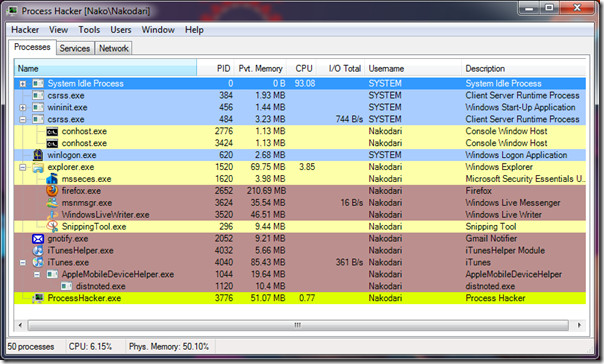
설치하는 동안 기본으로 설정할 수 있습니다작업 관리자와 다음에 Ctrl + Alt + Del을 누르면 Ctrl + Shift + Esc 프로세스 해커가 즉시 열립니다. 예, 실제로 기본 Windows 작업 관리자를 대체합니다.
그렇다면 프로세스 해커로 전환하여 기본 작업 관리자를 대체하게 만드는 것은 무엇입니까? 아래에서 가장 중요한 네 가지 기능에 대해 설명했습니다.
모든 프로세스 및 서비스에 대한 완벽한 제어
프로세스를 마우스 오른쪽 버튼으로 클릭하면 묶음을 찾을 수 있습니다.프로세스를 제어하는 고급 옵션을 사용하여 프로세스를 종료하거나 일시 중단하거나 다시 시작하거나 작업 세트를 줄일 수 있습니다. 그런 다음 컨텍스트 메뉴에 선호도 선택, 덤프 파일 작성, 종료 자 실행, 우선 순위 설정, 다른 사용자로 실행, 온라인 프로세스에 대한 정보 검색 등을 수행 할 수있는 추가 옵션이 있습니다.
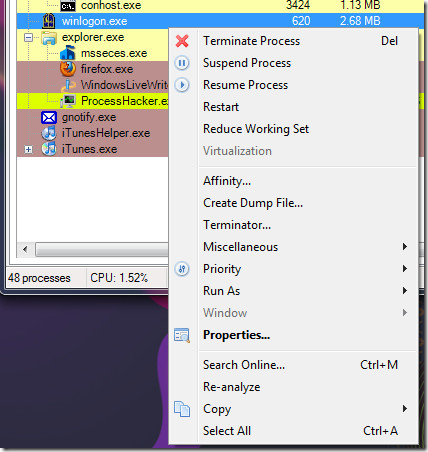
시스템 트레이에서 CPU 및 메모리 사용량 모니터링
옵션에서 시스템 트레이에서 실행할 프로세스 해커를 선택할 수 있습니다. 그런 다음 보기> 트레이 아이콘 CPU History and Physical Memory History를 선택하십시오. 이제 시스템 트레이에서 사용량을 실시간으로 볼 수 있습니다. 마우스 포인터를 마우스로 가리키면 추가 정보가 표시됩니다.

알림
프로세스 해커는 새로운 프로세스가있을 때 알려줄 수 있습니다.새 서비스가 시작, 중지 또는 삭제 될 때 및 새 서비스가 추가 될 때 시작 또는 종료됩니다. 시스템 트레이 아이콘을 마우스 오른쪽 버튼으로 클릭하고 알림으로 이동 한 후 활성화하려는 알림을 선택합니다.
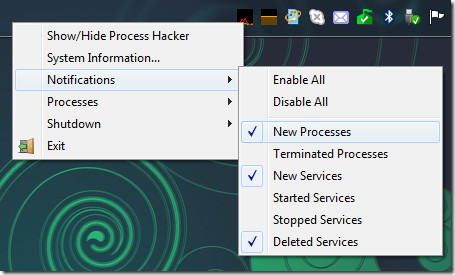
알림의 모양은 다음과 같습니다.
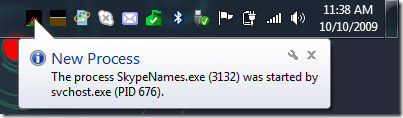
시스템 트레이에서 제어 (종료 / 일시 정지 / 재개) 프로세스
이것은 대신에 가장 좋은 기능입니다작업 관리자를 열고 프로세스를 종료해야하는 경우 이제 프로세스 해커 시스템 트레이 컨텍스트 메뉴에서 직접 수행 할 수 있습니다. 마우스 오른쪽 버튼으로 클릭하고 프로세스로 이동하여 프로세스를 선택한 다음 원하는 옵션을 선택하십시오.
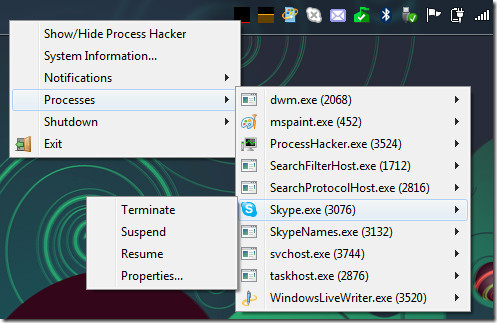
이외에도 다른 옵션이 많이 있습니다프로세스 및 서비스에는 스레드, 모듈, 핸들 및 메모리 영역도 표시됩니다. 모든 프로세스 또는 서비스의 속성을보고 네트워크에 연결된 프로세스 등을 모니터링 할 수 있습니다. 옵션의 강조 표시 탭으로 이동하여 특정 색상으로 강조 표시 할 프로세스를 선택할 수도 있습니다.
Process Hacker 다운로드
오픈 소스 소프트웨어이며 Windows XP, Windows Vista, Windows 7 및 Windows 8에서 작동합니다.













코멘트